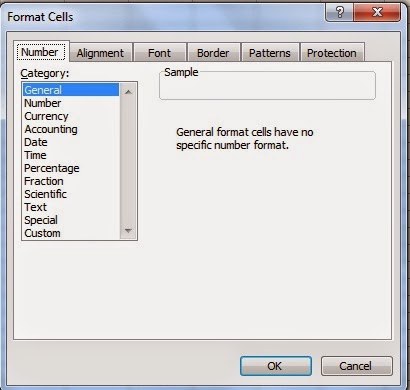Format Menu in MS Excel 2003 के अन्तर्गत जितने भी ऑप्शन मौजूद हैं। वह सभी के सभी cell, row, column, sheet आदि मे बदलाव करने से सम्बन्धित है। जैसे सेल में बॉर्डर कलर लाना टेक्सट में बद्लाव करना। रो और कॉलम की लम्बाई चौड़ाई सेट करना रो और कॉलम को छुपाना और लाना आदि। बैकग्राउंड में पिक्चर आदि को लाना।
Cells सेल्स – Format Menu in MS Excel

Format Menu in MS Excel 2003 में cells की सहायता से सेलेक्ट किये हुए सेल में बॉर्डर रो और रँग टेक्सट डेसिमल आदि ला सकते हैं। इस ऑप्शन पर क्लिक करते ही Format cells नाम का निम्नलिखित डायलॉग बॉक्स दिखाई देगा।
Number :- इस टैब बटन को सेलेक्ट करने के बाद इसके डायलॉग बॉक्स मे केटेगरी के लिस्ट से उस category को चुने। जिस में अपने अनुसार सेटिंग करना चाहते हैं।
जैसे number date time आदि। ok करते ही सेल में उपस्थित नंबर का रूप उसी फॉर्मेट मे बदल जाएगा।
Alignment :- इस टैब बटन को सेलेक्ट करने के बाद इसके डायलॉग बॉक्स मे उपस्थित ऑप्शन की सहायता से सेल मे की गयी एंट्री को पंक्तिबद्ध कर सकते हैं। कि वह सेल में दायें बायें बीच मे से किस तरफ़ हो।
Font :- इस टैब बटन को सेलेक्ट करने के बाद इसके डायलॉग बॉक्स मे उपस्थित ऑप्शन की सहायता टेक्सट के साइज स्टाइल रँग आदि को अपनी इच्छानुसार करने के लिये करते हैं।
Border :- इस टैब बटन क्लिक करके सेलेक्ट किये हुए सेल मे बॉर्डर ला सकते हैं।
Pattern :- इस टैब बटन क्लिक करके सेलेक्ट किये हुए सेल मे रँग डिज़ाइन आदि ला सकते हैं।
Row रो – Format Menu in MS Excel
Row की सहायता से Format Menu in MS Excel 2003 में Row की लम्बाइ कम ज्यादा कर सकते हैं।
Height :- यदि आप रो की हाइट बढ़ाना चाहते है तो इस ऑप्शन की मदद से बढ़ सकते हैं।
Autofit :- Format Menu in MS Excel 2003 में इस ऑप्शन से आप रो को ऑटो फिट कर सकते हैं। इसको को करने से सेल में जो भी टेक्स्ट लिखेंगें वो आटोमेटिक सेल में फिट हो जाएगा।
Hide :- इसकी मदद से आप अपनी शीट में रो को छुपा सकते हैं।
Unhide :- छुपाये गए रो को फिर से दिखने के लिए इस ऑप्शन का इस्तेमाल करते हैं।
Column कॉलम – Format Menu in MS Excel
Column की सहायता से Format Menu in MS Excel में सेलेक्ट किये हुए कॉलम की चौड़ाई कम ज्यादा कर सकते हैं।
Width :- इसकी मदद से आप कॉलम की चौड़ाई काम ज़्यादा कर सकते हैं।
Autofit Selection :- इस से आप कॉलम को ऑटो फिट कर सकते हैं। जिससे आप को बार बार कॉलम को छोटा बाद नही करना पड़ेगा।
Hide :- शीट में कॉलम को छुपाने के लिए आप इस ऑप्शन का इस्तेमाल करें जिससे आपका कॉलम छुप जाएगा।
Unhide :- छुपाये गए कॉलम को दोबारा दिखाने के लिए इस पर क्लिक करें आपका छुपाया गया कॉलम दोबारा दिखने लगेगा।
Standard Width :- आप जब माइक्रोसाफ्ट Excel 2003 को ओपन करते हैं। तो जो कॉलम की width रहती है वह standard width है। यदी आपने उसको बढ़ाया है या घटाया है। उसको फिर से standard width में लाना है तो उसपे क्लिक करें और बॉक्स में 8.43 लिख कर ok करें।
Sheet शीट – Format Menu in MS Excel
इस ऑप्शन की सहायता से शीट का नाम और बैकग्राउंड मे पिक्चर आदि सेट करना जैसे कार्य कर सकते हैं।
Rename :- Format Menu in MS Excel 2003 में इस ऑप्शन से आप अपनी शीट का नाम बदल सकते हैं। ये काम आप नीचे शीट पर राइट क्लिक कर रीनेम पर क्लिक कर के भी कर सकते हैं।
Hide :- यदि आप शीट को हाईड करना चाहते हैं तो इस ऑप्शन से छुपा सकते हैं।
Undhide :- चुवाई गयी शीट को दोबारा दिखाने के लिए इस ऑप्शन का इस्तेमाल करते हैं।
Background :- शीट के बैकग्राउंड कलर को यहां से बदल सकते हैं। हर एक शीट को अलग कलर दे सकते हैं।
Auto Format ऑटो फॉरमेट
Format Menu in MS Excel 2003 में इस ऑप्शन की सहायता से शीट के जितने भाग को सेलेक्ट कर रखा है। उतने भाग मे बनी बनाई डिज़ाइन टेबल के रूप मे ला सकते हैं।
Conditional Formatting कंडीशनल फॉर्मेटिंग
इस ऑप्शन की सहायता से सेलेक्ट किये हुए रेंज के अंदर की गयी एंट्री मे अपनी इच्छा के अनुसार रंग और बॉर्डर आदि को Format कर सकते हैं। ताकि वह सेल में उपस्थित डेटा सबसे उजागर और अलग दिखाई दे।
Style स्टाइल – Format Menu in MS Excel
Format Menu in MS Excel 2003 में style का उपयोग किसी नाम मे सेल और टेक्सट से सम्बन्धित अपनी सेटिंग करके स्टाइल तैयार करने के लिये करते हैं।